Полный список действий и переходов, доступных в выпадающих меню редактора триггеров
Назначение
Редактор триггеров позволяет создавать мощную логику в приложении для фронтальных операций. Он позволяет создавать действия, которые включают в себя многие другие элементы платформы Tulip, такие как:
- названия станций
- идентификаторы бейджей
- функции коннекторов
- ...и многое другое.
Существует три типа действий, которые вы можете создать:
Когда: Определяет, когда триггер может быть запущен
Если: Определить, должно ли выполняться действие или нет
Затем: Укажите, какие действия должны быть запущены по определенному событию.
В этом руководстве мы рассмотрим весь список возможностей для каждого типа операторов. Если вы хотите узнать, как создать триггер, ознакомьтесь с этим отдельным руководством
Список действий и переходов
Когда
устройство
Срабатывает при определенном событии от подключенного устройства
срабатывает таймер
Вызывает событие через заранее установленные промежутки времени
машина
Вызывает событие, когда ступенька открыта и происходит событие в машине, которая активно контролируется
ступень открыта
Возгорание при открытии ступени
ступень закрыта
Возгорание при закрытии ступени
нажата кнопка
Возгорание при нажатии оператором кнопки
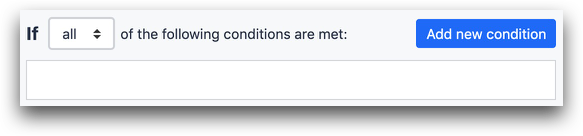
Если
Таблица
Проверяет, есть ли в таблице запись с определенным идентификатором
Запись таблицы
Проверяет, есть ли в загруженной в приложение записи таблицы поле с определенным значением
Выражение, статическое значение, переменная
Проверка или сравнение любого из этих значений с другой переменной или статическим значением
Пользователи
Проверьте, содержит ли поле пользователя или другие сведения о пользователе определенное значение
Группы пользователей
Проверьте, содержит ли группа пользователей определенного члена, например вошедшего в систему пользователя.
Информация о приложении
Используйте значение из любой из этих метаданных, которые определяются при запуске приложения в Player:
- Зарегистрированный пользователь: Выберите из списка пользователей Tulip
- Logged In User/Badge ID: Идентификатор бейджа вошедшего пользователя
- Logged In User/Name: Имя вошедшего пользователя
- Время, затраченное на шаг: Общее количество времени, затраченное на определенный шаг
- Time Elapsed on Current Step (Время, затраченное на текущий шаг): Общее количество времени, затраченное на текущий шаг
- Time Elapsed on App: Общее количество времени, проведенное в приложении в течение этого времени выполнения
- App Name: Название приложения
- Версия приложения: Текущая версия приложения
- Station Name (Имя станции): Название станции, на которой запущено приложение
- Имя шага: Название текущего шага
- Имя шага: Название группы текущих шагов
- Shift Name (Имя смены): Название текущей смены, как определено в инструменте Расписания
- Текущая дата и время: дата/время, когда было запущено приложение
- Target Cycle Time For Current Step: Заданное ожидаемое время цикла для этапа, который просматривает оператор.
- Target Cycle Time for App (Целевое время цикла для приложения): Заданное время цикла для всего приложения.
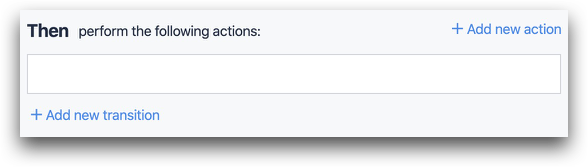
Then (Actions)
Массив
Манипулируйте существующим массивом, который хранится в переменной, используя общие методы массивов.
- Очистить массив
- Конкатенация массива
- Получить индекс из массива
- Получить длину массива
- Присоединить к строке
- Вытащить из массива
- Вставить в массив
- Установить индекс в массиве
Манипулирование данными
Изменение переменной или записи таблицы, загруженной в приложение. Это одно из самых распространенных применений редактора триггеров.
- Очистить: очистить значение переменной или поля в записи таблицы.
- Сохранить: Сохранить определенное значение переменной или поля в записи таблицы.
- Увеличить значение: Увеличение числа на определенную величину в переменной или поле записи таблицы.
- Decrement Value: Уменьшить число на определенную величину в переменной или поле в записи таблицы
Выход из системы текущего пользователя
Выход из системы текущего пользователя и возврат к экрану входа в систему. Часто используется в целях безопасности.
Открыть ссылку
Загрузка определенного веб-сайта в новое окно в Google Chrome.
Воспроизвести звук
Воспроизведение заданного звука через динамики пользователя.
Меню плеера
Выберите одно из этих трех действий:
- Открыть меню: Открыть меню плеера по умолчанию
- Открыть комментарии: Позволяет оператору добавить комментарий к конкретному шагу, который открыт.
- Приостановить приложение: Приостановить таймер, который отслеживает время, проведенное в приложении. Используется для перерывов на туалет и т. д.
Печать шагов
Печать шага на экране с помощью стандартного диалогового окна печати компьютера.
Запустить функцию коннектора
Запуск функции коннектора, созданной с помощью функции "Коннекторы".
Запустить функцию устройства
Запуск определенной функции с подключенным устройством, которое подключено к Edge Devices на той же станции, что и приложение.
Сканировать оптический штрих-код
Представляет оператору запрос на сканирование штрихкода через веб-камеру на ноутбуке или планшете.
Отправить электронное сообщение
Отправка текстового сообщения электронной почты пользователю или группе пользователей Tulip.
Отправить SMS
Отправка текстового сообщения администратору Tulip, который добавил свой номер телефона.
Отправить SMS с изображением
Отправка текста и изображения администратору Tulip, который добавил свой номер телефона
Показать ошибку
Показать красное сообщение об ошибке в нижней части проигрывателя
Показать сообщение
Показать желтое информационное сообщение в нижней части проигрывателя
Разделить строку
Разделить строку по определенному разделителю на массив и сохранить его в переменной
Запись таблицы
Создайте или загрузите новую запись таблицы с помощью Record Placeholder, который был определен в App Editor.
- Создать запись
- Создать или загрузить запись
- Загрузить запись
- Удалить запись
- Очистить держатель записи
Затем (Переходы)
Приложение
Отмена, завершение, выход из системы или завершение и переход к заставке.
- Отмена приложения не сохраняет никаких данных.
- Завершение приложения сохраняет данные, возвращает к первому шагу и сразу же запускает приложение снова.
- Заставка заставляет оператора нажать кнопку "Начать" перед запуском приложения.
- Выход из системы текущего пользователя приведет к выходу из приложения и возврату к экрану ввода идентификатора бейджа.
Перейти к шагу
Переход к следующему, предыдущему или конкретному шагу. Можно перейти к шагу с определенным названием.
Вы не нашли то, что искали?
Вы также можете зайти на community.tulip.co, чтобы задать свой вопрос или узнать, сталкивались ли другие с подобным вопросом!
